Минимальная настройка Zsh на macOS
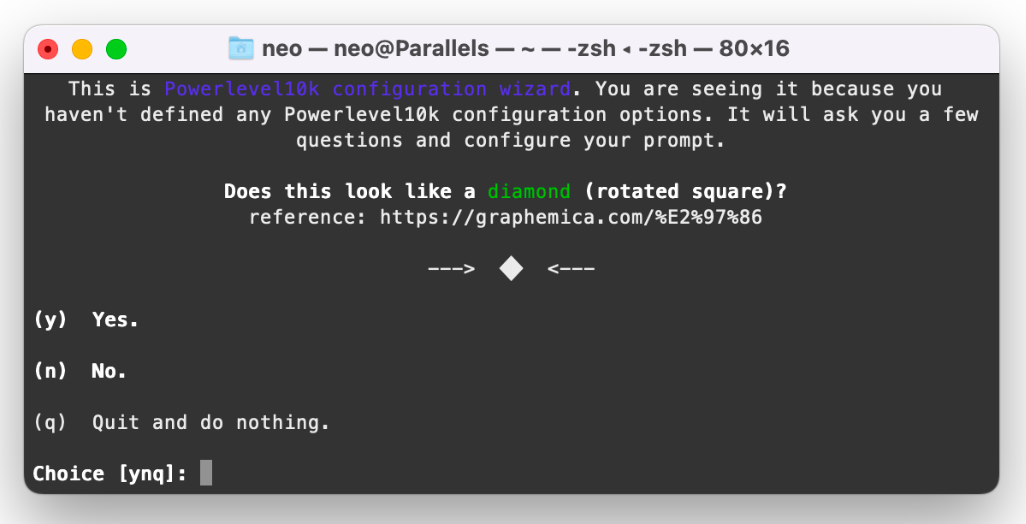
Zsh — мощная и настраиваемая оболочка, которая заменяет стандартный bash в macOS.
С помощью пары простых шагов можно улучшить автодополнение, подсветку синтаксиса и удобство работы в терминале.
1. Установка Zsh и базовых плагинов
Открой терминал и установи необходимые пакеты:
brew install zsh
brew install zsh-autosuggestions zsh-syntax-highlightingHomebrew — это менеджер пакетов для macOS. Если он не установлен, выполни:
/bin/bash -c "$(curl -fsSL https://raw.githubusercontent.com/Homebrew/install/HEAD/install.sh)"2. Установка Oh My Zsh
Oh My Zsh — это надстройка над Zsh, которая облегчает работу с плагинами и темами.
sh -c "$(curl -fsSL https://raw.githubusercontent.com/ohmyzsh/ohmyzsh/master/tools/install.sh)"После установки откроется новый сеанс терминала с темой robbyrussell (по умолчанию).
3. Настройка
.zshrc
Открой файл конфигурации:
nano ~/.zshrcДобавь или проверь следующие строки:
# Oh My Zsh стандартная секция
plugins=(git kubectl)
# Автодополнение (autosuggestions)
source $(brew --prefix)/share/zsh-autosuggestions/zsh-autosuggestions.zsh
# Подсветка синтаксиса (syntax highlighting)
source $(brew --prefix)/share/zsh-syntax-highlighting/zsh-syntax-highlighting.zshВажно: строка с zsh-syntax-highlighting должна идти последней, иначе подсветка может не работать.
4. Установка темы Powerlevel10k (опционально)
Powerlevel10k — современная и быстрая тема для Zsh с поддержкой иконок, Git-статуса и информации о системе.
Установка:
git clone --depth=1 https://github.com/romkatv/powerlevel10k.git ${ZSH_CUSTOM:-$HOME/.oh-my-zsh/custom}/themes/powerlevel10kДобавь в .zshrc:
ZSH_THEME="powerlevel10k/powerlevel10k"После сохранения файла выполни:
source ~/.zshrcПри первом запуске Powerlevel10k предложит интерактивную настройку внешнего вида.
Можно в любой момент запустить её снова:
p10k configureСовет: установи шрифты с поддержкой иконок (например, MesloLGS NF) и выбери их в терминале.
5. Применение изменений
Перезапусти терминал или выполни:
source ~/.zshrc6. Проверка работы
- Начни вводить команду, которую ты уже вводил ранее.→ справа появится серая подсказка — это zsh-autosuggestions.
- Если команда корректная — она подсвечивается зелёным, ошибки будут красным.→ это работает zsh-syntax-highlighting.
- Если установлен Powerlevel10k — ты увидишь красивый информативный prompt с иконками.
Готово!
Теперь у тебя настроенная, быстрая и информативная оболочка Zsh
с автодополнением, подсветкой и удобными плагинами.
Попробуй ввести kubectl get p — если появится подсказка pods, значит всё работает!
